Raios de luz explodindo atrás do texto
Olá pessoal! Que tal escrever um texto e fazer um efeito parecido com o do logotipo do filme da múmia? Tutorial nível iniciante, tempo de prática: 5 minutos.
[ Hits: 56.886 ]
Por: M4iir1c10 em 25/01/2008 | Blog: https://github.com/mauricioph
Mãos a obra
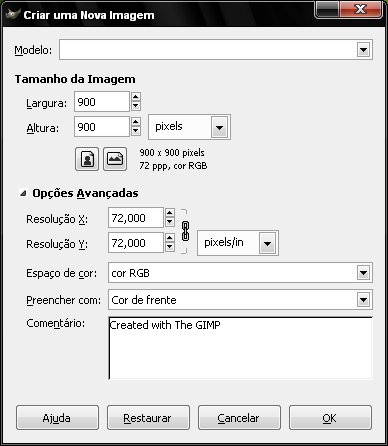
Escreva o texto, no meu caso "Linux", não escreva um texto grande ou com mais de uma linha pois não dá certo na hora de aplicar o efeito, para fazer esse efeito em um texto grande é aconselhável fazê-lo por partes.
Para que o efeito dê certo o texto deve estar exatamente no meio da tela, com espaço dos lados e espaços verticais semelhantes, para ter uma orientação exata de onde é o centro da tela, escolha na barra de opções:
Imagem / Guias / Nova guia (por porcentagem)
Escolha uma guia para a horizontal e outra para vertical com 50% ambas.
Posicione o seu texto exatamente no meio das marcações, depois retire escolhendo Imagem / Guias / Remover todas.
Na janela de camadas existem 2 camadas, uma é o fundo e a outra é o texto, clique na camada do texto com o direito do mouse e escolha "Alfa para Seleção", clique no botão para criar uma nova camada e escolha transparência para a cor da nova camada.
Selecione a nova camada e na barra de ferramentas escolha a ferramenta de preenchimento e preencha a seleção na nova camada de branco, a essa altura você tem a mesma frase em uma camada transparente escrito em branco, clique no olho dessa camada para escondê-la, clicando na camada do texto com o direito do mouse escolha combinar abaixo.
Agora você tem 2 camadas, uma com o texto em um fundo transparente que está escondida e outra com o fundo preto onde vamos trabalhar agora... para isso desmarque o texto apertando CTRL+A.
Clicando na camada de fundo vamos aplicar alguns efeitos à ela.
Filtros / Distorções / Coordenadas Polares
Nessas coordenadas polares você deve escolher a seguinte configuração:
Selecione apenas "mapear a partir do topo".
Clique Ok e ao terminar o efeito escolha Camadas / Transformar / Rotacionar 90 horário.
Filtros / Distorções / Vento...
Escolha o estilo vento, sentido esquerda e para frente, força coloque 50 e limite 40.
Após aplicar esse efeito escolha Filtros / Distorções / Vento e mude a direção de esquerda para direita, clique OK e aperte 2 vezes Ctrl+f, ou seja, uma vez para a esquerda e 3 vezes para a direita.
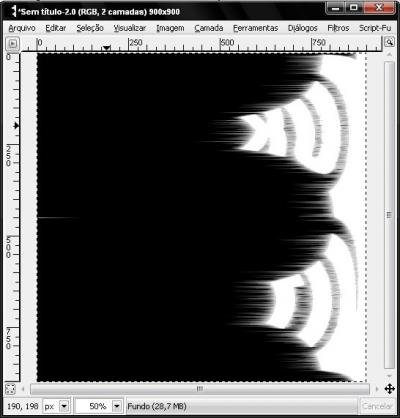
Retorne a camada para a posição original, Camada / Transformar / Rotacionar 90 anti-horário.
Agora vamos retornar a coordenada Polar para a direção normal, Filtros / Distorções / Coordenadas polares... clique em "para polar" e "mapear a partir do topo".
Ao terminar esse passos sua imagem deve estar assim:
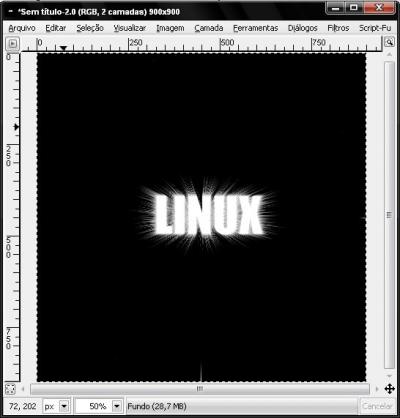
Vamos finalizar...
2. Mãos a obra
3. Finalizando
Como controlar todas as mídias da sua casa somente com 1 controle remoto e 1 Linux
Instalando e configurando um dock igual ao Mac Leopard no KDE
Áudio Profissional no GNU/Linux
Máquina Enigma e encriptação em XOR
Gerando gráficos para interfaces de rede com MRTG
OpenVino: Inteligência Artificial em tempo real sem GPU
Autoração de DVD - Usando somente Software Livre
Composição por anexação e o Gimp
ICINGA - Monitorando máquinas remotas com NRPE
Cara muito legal seu artigo, ficou show de bola. Estava procurando como fazer esse efeito há um tempo. Parabéns.
Valeu!
Po muito bom mesmo, parabéns !!! É muito interessante artigos sobre imagem porque nós quando olhamos para um programa de imagem não podemos imaginar muitas coisas fora do padrão eheh mas ai está !! falo!!
Interessante o efeito...e ficou bem bonito o resultado final..
parabéns ;]
Putz, show de bola como dizem...
Sei que parece abuso e absurdo, mas poderias me criar uma imagem com esse efeito para dois nomes? É que não sou conhecedor de programas gráficos, embora goste deles. Se achar razoável responder, e-mail-me e te passo os dois nomes.
... e-mail, oliveira_jorge@terra.com.br
Um abraço e obrigado.
Jorge
hehehe massa d+
mais massa msm é a musica no final do video , as vozes kkkkkkkkkkkkk
flw!
Bah, bem legal!
Artigo original e criativo. Tava faltando isso aqui no vol...
Parabéns!
Show, o efeito final ficou ótimo ;D
adicionei o artigo nos favoritos
Parabéns!!
Parabéns, ficou ótimo.
Gostei mesmo... qualquer novis... poste ae.
Valew:
LeoWalker
Desculpe a ignorância, mas não entendi essa parte aqui: "Selecione a nova camada e na barra de ferramentas escolha a ferramenta de preenchimento e preencha a seleção na nova camada de branco, a essa altura você tem a mesma frase em uma camada transparente escrito em branco"
Certo, selecionei a nova camada. Fui lá na barra de ferramentas, cliquei no ícone do "baldinho" (ferramenta de preenchimento). Mas ai não sei o que fazer. Eu clico e clico no área onde em o desenho e não dá nada. O que que tenho que fazer.
As partes anteriores, e próximas a essa entendi todas. Só não saquei o que estou fazendo de errado nessa parte.
Se puder me ajudar, fico grato.
Obrigado.
A próposito, muito legal o artigo.
Abraços.
outra maneira de obter o mesmo resultado desejado é quando você seleciona a camada do texto e ajusta o tamanho para o tamanho da imagem, na barra de ferramentas escolha a Camada/camada para tamanho da imagem... Layer/Layer to Image size.
depois você clica na janela dos layers o botão duplicar camada, assim vc tem 2 camadas de texto e uma preta, ou seja você tem 3 camadas, na camada acima da camada preta clique com o direito do mouse e seleciona "combinar abaixo" agora você tem 2 camadas uma com o texto e outra com a cor preta e o texto em branco na mesma camada, clique no olho da camada de cima que só tem o texto, aparentemente nada aconteceu mais você conseguiu esconder o texto daquela camada para ser usado mais tarde, agora continue com o artigo, a partir daqui:
"Agora você tem 2 camadas, uma com o texto em um fundo transparente que está escondida e outra com o fundo preto onde vamos trabalhar agora... para isso desmarque o texto apertando CTRL+A."
Já consegui fazer. Era um probleminha bobo que eu estava deixando passar :P
Dica muito boa para aprender a mexer no GIMP, veja meus deveres de casa: http://www.premoli.110mb.com/gimpremoli1.jpg e http://www.premoli.110mb.com/gimpremoli.jpg *esse ficou identico!!! Viva o linux!!!!
Patrocínio
Destaques
Artigos
Monitorando o Preço do Bitcoin ou sua Cripto Favorita em Tempo Real com um Widget Flutuante
IA Turbina o Desktop Linux enquanto distros renovam forças
Como extrair chaves TOTP 2FA a partir de QRCODE (Google Authenticator)
Dicas
Como realizar um ataque de força bruta para desobrir senhas?
Como usar Gpaste no ambiente Cinnamon
Atualizando o Fedora 42 para 43
Tópicos
É normal não gostar de KDE? (18)
Estou tentando ser legalista, mas tá complicado! (2)
PERFIL CRIADO NO SAMBA AD DC NÃO LOGA NO WINDOWS 10 E 11 (2)
PERFIL CRIADO NO SAMBA AD DC NÃO LOGA NO WINDOWS 10 E 11 (1)
Top 10 do mês
-

Xerxes
1° lugar - 115.099 pts -

Fábio Berbert de Paula
2° lugar - 84.703 pts -

Mauricio Ferrari
3° lugar - 24.507 pts -

Alberto Federman Neto.
4° lugar - 23.691 pts -

edps
5° lugar - 21.867 pts -

Alessandro de Oliveira Faria (A.K.A. CABELO)
6° lugar - 20.453 pts -

Daniel Lara Souza
7° lugar - 20.213 pts -

Buckminster
8° lugar - 19.462 pts -

Andre (pinduvoz)
9° lugar - 18.780 pts -

Diego Mendes Rodrigues
10° lugar - 16.274 pts




